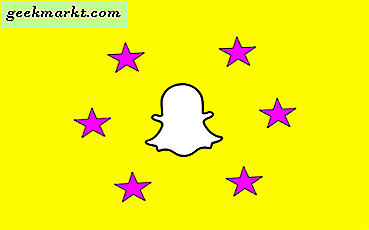Tidak seperti titik akses WiFi di tempat umum seperti kedai kopi atau bandara, jaringan WiFi rumah dan kantor kami dilindungi oleh kata sandi. Untuk menyambung ke jaringan ini, Anda harus memberikan kata sandi yang diperlukan. Jika Anda tidak dapat memberikan sandi, Anda tidak dapat terhubung ke jaringan. Hal yang sama berlaku untuk hotspot WiFi yang dibuat menggunakan perangkat Android Anda. Sebagus perlindungan kata sandi WiFi, ini bisa sedikit membosankan saat Anda menginginkan akses WiFi dengan keluarga atau teman Anda, terutama jika kata sandinya panjang dan rumit. Faktanya, berapa kali Anda mendengar seseorang berkata "apa kata sandi WiFi Anda?"
Pertimbangkan untuk menggunakan WPS
Untuk mengatasi ketidaknyamanan ini, sebagian besar perangkat WiFi memiliki fitur yang disebutWPS (Pengaturan Terlindungi WiFi). Saat menggunakan fitur ini, Anda harus memilih pengaturan "Tombol Tekan WiFi" pada perangkat Android Anda dan kemudian menekan tombol WPS pada router WiFi Anda (umumnya terletak di bagian belakang). Segera setelah Anda menekan tombol, perangkat tersebut akan terhubung ke jaringan WiFi tanpa menukar kata sandi apa pun. Seperti yang dapat Anda tebak, Anda tidak selalu dapat menjalankan dan menekan tombol begitu seseorang meminta akses ke jaringan WiFi Anda. Dan jangan lupa,memiliki WPS ON, disertai dengan risiko keamanannya sendiri.
Jadi untuk mempermudah dan mempermudah, Anda dapat membuat kode QR WiFi atau tag NFC. Saat pengguna memindai kode QR atau tag NFC, mereka akan secara otomatis terhubung ke jaringan WiFi Anda tanpa Anda memberikan kata sandi. Berikut adalah beberapa aplikasi terbaik yang dapat Anda coba untuk berbagi WiFi tanpa memberikan kata sandi Anda.
Aplikasi untuk Berbagi WiFi Tanpa Memberikan Kata Sandi
1. Berbagi Kode QR Android 10
Google keluar dengan banyak manfaat danfitur fungsional di Android 10 dan itu memecahkan masalah berbagi kata sandi WiFi kami juga. Jika Anda menggunakan Android 10 pada ponsel Anda, coba gunakan fitur berbagi WiFi QR bawaan sebelum memasang salah satu aplikasi ini.
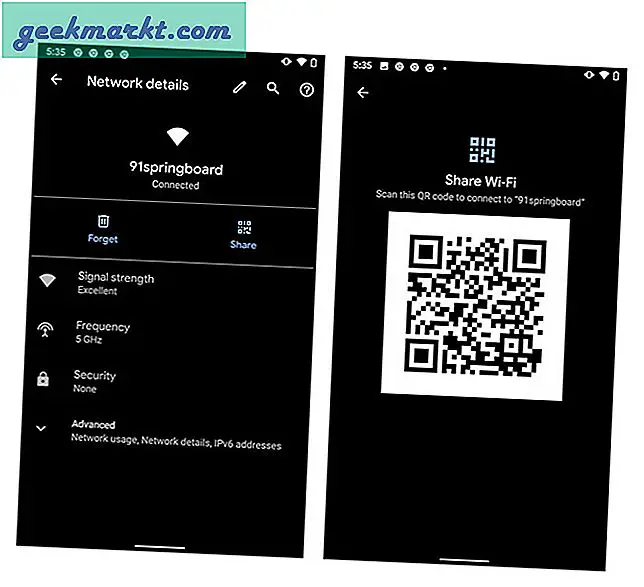
Untuk menggunakan fitur ini, buka Pengaturan, lalu Jaringan & Internet. Pilih koneksi WiFi yang ingin Anda bagikan. Ini akan membuka pengaturan WiFi dari mana Anda dapat mengetuk ikon kode QR (Bagikan). Anda sekarang perlu memasukkan kata sandi ponsel Anda yang kemudian akan menunjukkan kepada Anda kode QR untuk dipindai untuk berbagi internet.
Cukup pindai kode QR dan nikmatilah!
Catatan: Ini juga berfungsi dengan baik dengan perangkat iOS. Anda dapat menggunakan kamera default iPhone untuk memindai kode QR.
2. Bagikan sandi Wi-Fi di Ponsel Cerdas Samsung OneUI
Jika Anda adalah ponsel cerdas Samsung, bukaKoneksigulir ke WiFi tertentu, dan hubungkan. Segera setelah Anda tersambung ke Wi-Fi, Anda dapat melihat kode QR dengan mengetuknya. Selebihnya sama seperti yang Anda lakukan di atas. Buka aplikasi pemindai QR Anda dan pindai kodenya. Voila, Anda terhubung tanpa repot.
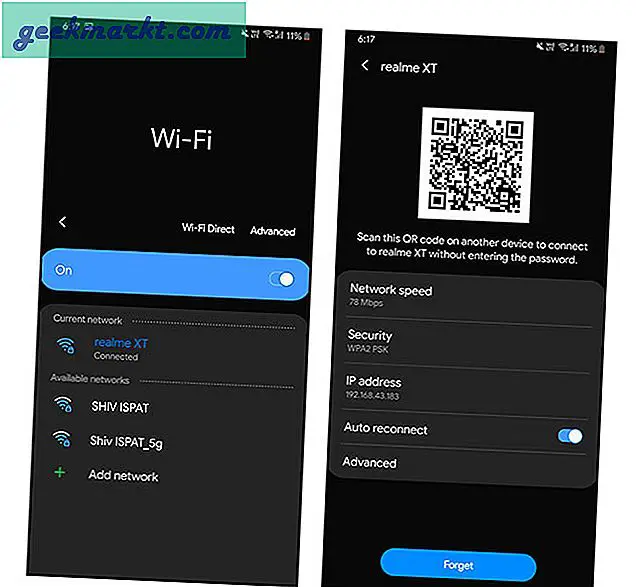
Ingat Anda hanya akan melihat kode QR saat Anda terhubung ke Wi-Fi. Jadi, Anda sekarang dapat membagikan kata sandi Wi-Fi Anda dengan perangkat apa pun dengan mudah menggunakan ponsel Samsung Anda. Anda dapat menemukan opsi serupa pada ponsel Xioami yang menjalankan MIUI.
3. WiFi QR Code Generator untuk smartphone Android
Wifi QR Code Generator adalah salah satu aplikasi paling populer untuk menghasilkan kode QR WiFi dengan cepat. Hal yang baik tentang aplikasi ini adalah tampilannya cukup modern, mudah digunakan, dan memberi Anda kemampuan untuk menyimpan dan membagikan kode QR yang dihasilkan. Selain itu, aplikasinya bebas iklan. Seperti yang Anda ketahui dari namanya, aplikasi tidak mendukung pembuatan tag NFC WiFi.
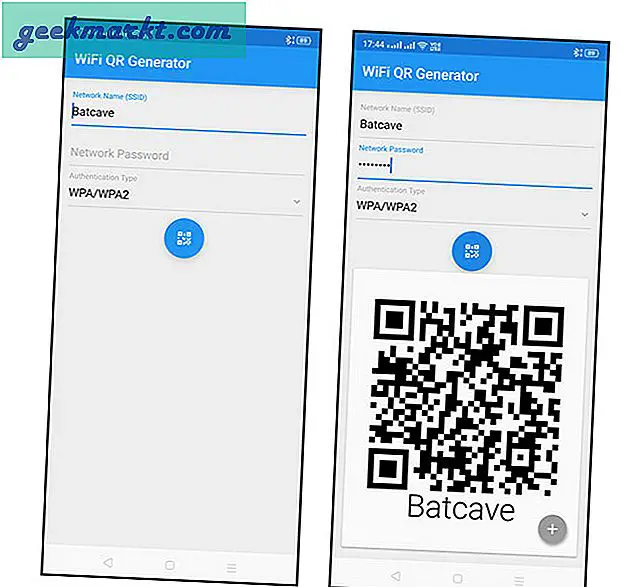
Cara Penggunaan: Menggunakan aplikasi ini untuk menghasilkan kode QR WiFi cukup sederhana dan mudah. Instal dan buka aplikasi, pilih jaringan Anda dari menu drop-down "Nama Jaringan", masukkan kata sandi, pilih jenis otentikasi (umumnya WPA / WPA2), dan ketuk ikon "Kode QR". Selesai, kode QR WiFi khusus Anda akan dibuat secara instan.
Untuk menyimpan kode QR, ketuk ikon "Plus", lalu pilih opsi "Simpan". Untuk membagikan kode QR, ketuk opsi "Bagikan", dan pilih layanan yang sesuai.
Harga: Aplikasi ini gratis. Saat menulis ini, Anda bahkan tidak perlu berurusan dengan iklan.
Dapatkan Wifi QR Code Generator untuk Android.
4. WiFiKeyShare
WiFiKeyShare memberi Anda yang terbaik dari kedua dunia. yaitu, ini memungkinkan Anda membuat kode QR WiFi dan tag NFC sesuai kebutuhan. Selain itu, aplikasinya sangat sederhana dan mudah. Sama seperti aplikasi Wifi QR Code Generator, WiFiKeyShare bebas iklan. Selain itu, jika perangkat Anda di-root, Anda tidak perlu memasukkan sandi secara manual. Jika tersedia, secara otomatis dapat membaca kata sandi WiFi dan membuat kode QR. Tetapi sisi negatif dari aplikasi ini adalah tidak memungkinkan Anda menyimpan kode QR yang dihasilkan (Anda selalu dapat mengambil tangkapan layar dan mencetaknya). Ketika seseorang menginginkan akses ke jaringan WiFi Anda, cukup buka kode QR yang disimpan dan biarkan mereka memindainya. Tentu saja, jika perangkat Anda mendukung NFC, Anda dapat menulis informasi WiFi ke tag NFC dan menempelkannya di tempat yang dapat diakses.
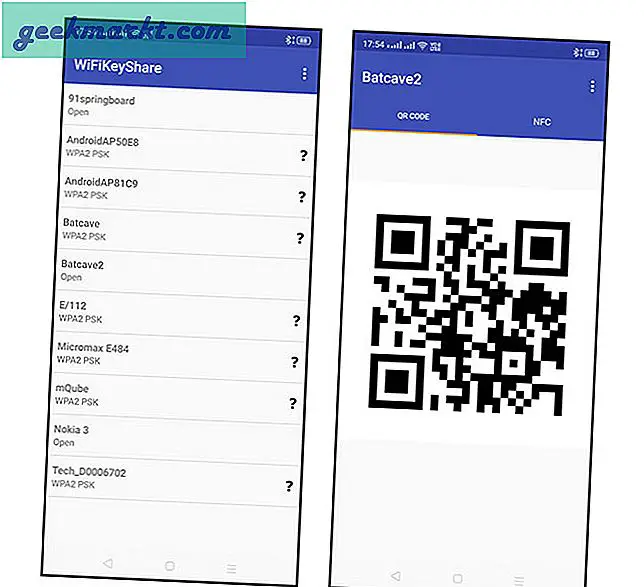
Cara Penggunaan: Instal WiFiKeyShare dan buka. Di layar utama, Anda akan melihat daftar semua jaringan WiFi yang pernah Anda sambungkan. Pilih jaringan WiFi Anda dari daftar. Masukkan kata sandi WiFi dan ketuk tombol "Ok". Selesai, Anda akan mendapatkan kode QR Anda. Untuk membuat tag NFC, navigasikan ke tag NFC, dan ketuk tombol "Tulis ke Tag".
Harga: Aplikasi ini gratis. Saat menulis ini, aplikasinya juga bebas iklan.
Dapatkan WiFiKeyShare untuk Android.
5. Bagikan Sandi Wi-Fi antar iPhone
iOS memiliki fitur asli yang memungkinkan Anda untuk berbagi kata sandi Wi-Fi antar perangkat Apple seperti iPhone, Mac, dll. Ini sangat sederhana dan Anda hanya perlu berada di daftar kontak orang yang memiliki kata sandi Wi-Fi. Misalnya, jika Anda mengunjungi rumah teman Anda dan ingin menyambungkan ke Wi-Fi rumahnya, detail kontak Anda harus ada di iPhone mereka. Itu dia.
Sekarang, setiap kali iPhone Anda mencoba terhubung ke Wi-Fi rumah mereka, mereka akan mendapat prompt. Mereka harus menyetujui permintaan tersebut dan segera setelah mereka melakukannya, iPhone Anda akan secara otomatis terhubung ke Wi-Fi mereka.
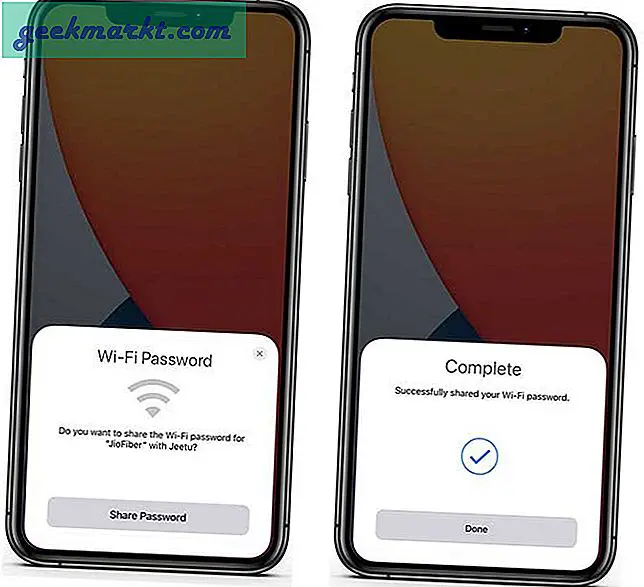
6. Gunakan Pintasan Siri di iPhone
Pintasan Siri membuka banyak kunci trik tersembunyi di iPhone Anda dan salah satunya adalah kemampuan untuk menghasilkan kode QR. Arahkan ke aplikasi "Pintasan". Lanjutkan untuk menginstal pintasan ini menggunakan ini iCloud tautan. Setelah pintasan dipasang, keran Buat Kode QR Wifi. Ketik Nama jaringandankata sandi(nama pengguna dan sandi peka huruf besar-kecil). Pintasan akan menghasilkan kode QR, Anda dapat menyimpan tangkapan layar di iPhone Anda dan membagikannya dengan siapa saja yang ingin terhubung ke Wi-Fi.
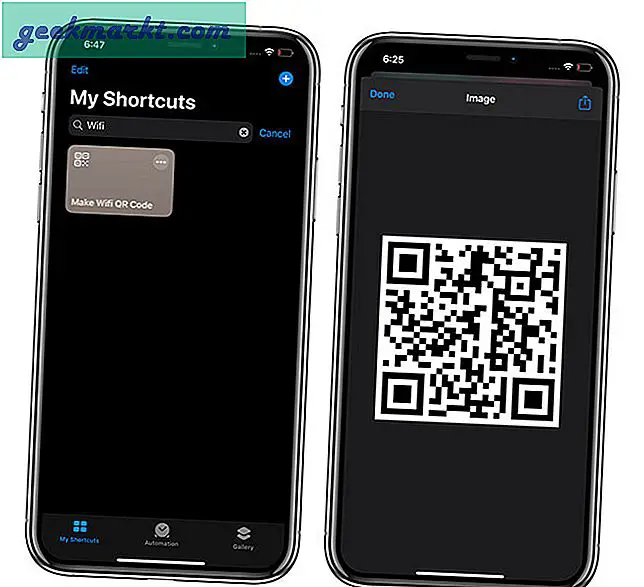
Unduh Kode QR atau Pembaca Tag NFC
Meskipun aplikasi di atas memungkinkan Anda membuat kode QR WiFi dengan cepat, Anda memerlukan pemindai kode QR untuk memindai kode tersebut dengan benar dan terhubung ke WiFi. Untuk tag NFC, Android dan iPhone dapat membacanya tanpa bantuan apa pun dari aplikasi pihak ketiga. Jika Anda menghadapi kesulitan, coba pembaca NFC khusus lainnya.
Sekian untuk saat ini. Berikan komentar di bawah untuk membagikan aplikasi favorit Anda atau untuk membicarakan pemikiran dan pengalaman Anda tentang penggunaan aplikasi di atas untuk berbagi WiFi tanpa memberikan kata sandi Anda.
Baca juga:Cara Membuat Tag NFC Kustom dengan iPhone